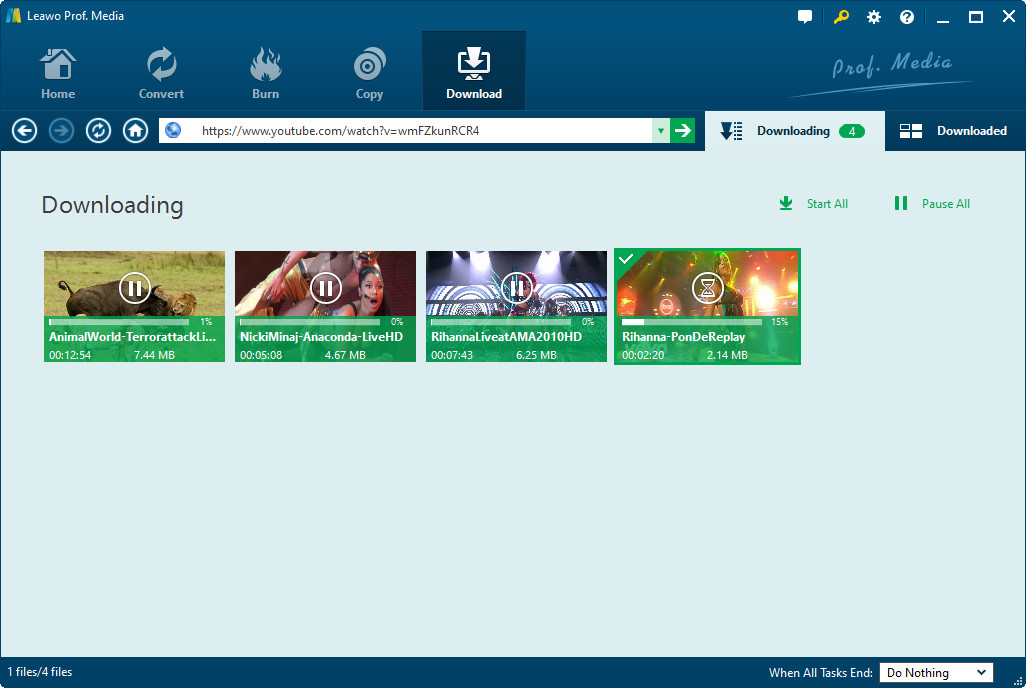« J'ai quelques vidéos téléchargées de YouTube et d'autres sites. Ces vidéos sont enregistrées au format FLV. J'aimerais maintenant regarder ces vidéos FLV sur mon iPod touch 5. Je sais que je dois convertir FLV en vidéos compatibles avec l'iPod touch comme MOV ou MP4. Comment convertir FLV au format MP4 ou MOV sur mon PC ? Je n'ai pas de Mac. Que dois-je utiliser pour la conversion de FLV à l'iPod ? »
Pour regarder des vidéos FLV de YouTube sur l'iPod, il existe deux solutions. D'une part, vous pouvez lire des vidéos FLV de YouTube sur l'iPod après avoir converti YouTube en formats compatibles avec l'iPod. D'autre part, vous pouvez télécharger et installer un lecteur de FLV de tierce partie sur votre iPod pour lire des vidéos FLV de YouTube.
Partie 1 : Lire les vidéos FLV de YouTube sur l'iPod après avoir converti les vidéos de YouTube en formats compatibles avec l'iPod
Pour convertir YouTube en iPod touch 5 ou iPod touch 4, vous devez préparer un convertisseur de YouTube à l'iPod ou un convertisseur de FLV à l'iPod. Quant à moi, je préfère le Convertisseur de Vidéo de Leawo aux autres convertisseurs de vidéo. En tant que convertisseur de vidéo professionnel, il offre des conversions multimédias complètes entre plus de 180 formats HD/SD tels que MPEG, WMV, AVI, FLV, MKV, MOV, MP4, etc. La version Windows permet aux utilisateurs de convertir YouTube en formats compatibles avec l'iPod sous Windows tout en son homologue Mac peut convertir YouTube en iPod sur Mac.


Convertisseur de vidéo
☉ Convertir la vidéo et l'audio entre tous les formats, y compris bien sûr la conversion de vidéos FLV YouTube en iPod
☉ Couper, recadrer, effet, filigrane pour éditer la vidéo
☉ Lecteur de vidéo interne pour la prévisualisation
☉ Supporter la conversion de 2D à 3D
☉ Ajouter un sous-titre externe et sélectionner un canal audio
Téléchargez et installez le Convertisseur de Vidéo de Leawo au préalable, démarrez le programme pour entrer dans l'interface principale, puis suivez le guide pas à pas ci-dessous pour convertir YouTube en iPod. Veuillez noter que le guide suivant est basé sur la version Windows du Convertisseur de Vidéo de Leawo. Cependant, les utilisateurs de Mac peuvent faire de même pour convertir les vidéos YouTube en iPod sur Mac avec l'aide du Convertisseur de Vidéo de Leawo pour Mac.
Étape 1 : Importer les fichiers vidéo FLV YouTube d'origine


Allez dans « Convertir » et cliquez sur « Ajouter une vidéo » dans le sous-menu pour charger vos fichiers vidéo YouTube FLV source. Après le chargement, vous pouvez lire des fichiers vidéo FLV YouTube, sélectionner des sous-titres et des pistes audio, ajouter des sous-titres externes aux fichiers vidéo FLV YouTube chargés, éditer des fichiers vidéo FLV YouTube chargés, etc.
Étape 2 : Définir la vidéo iPod comme format de sortie


Cliquez sur la liste déroulante à côté du bouton « Ajouter une photo ». Dans la liste déroulante, sélectionnez « Modifier ». Comme l'iPod accepte les formats vidéo MP4 et MOV, vous pouvez sélectionner « MP4 » ou « MOV » dans « Format » comme format de sortie dans la fenêtre contextuelle Profil. Sinon, vous pouvez choisir directement un modèle de l'iPod comme iPod Touch 4, iPod Touch 5, etc. comme périphérique de sortie.


Remarque : Si vous en avez besoin, vous pouvez cliquer sur « Éditer » dans la liste déroulante des paramètres de profil pour ajuster les paramètres vidéo et audio tels que le codec vidéo, le format d'image, la fréquence d'images, la résolution, le codec audio, le débit binaire, le canal, les taux d'échantillonnage, etc.
Étape 3 : Convertir des vidéos YouTube aux formats compatibles avec l'iPod


Cliquez sur le gros bouton vert « Convertir » dans la barre de sous-menu à côté de la liste déroulante des paramètres de format. Ensuite, dans la barre latérale contextuelle, définissez le répertoire de sortie. Après cela, cliquez sur « Convertir » juste en dessous. Le Convertisseur de Vidéo de Leawo commencerait immédiatement à convertir YouTube en iPod.
Guide vidéo sur l'utilisation du Convertisseur de Vidéo de Leawo :
Partie 2 : Les 3 meilleurs lecteurs de FLV pour iPod pour lire directement les vidéos FLV de YouTube
En outre, vous pouvez installer un lecteur de FLV sur votre iPod pour lire directement les vidéos FLV de YouTube. Les 3 meilleurs lecteurs de FLV pour iPod sont présentés ci-dessous. Veuillez consulter.
#1. Flex:player
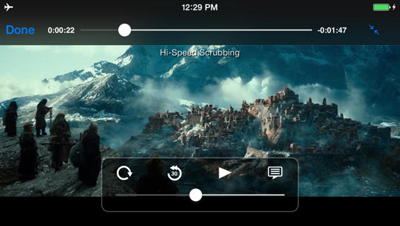
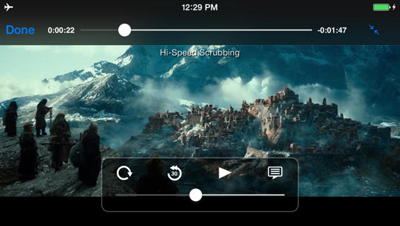
Ce lecteur supporte les vidéos sous les principaux formats, notamment Xvid, DivX, VOB, WMV, FLV et MKV. Flex:player compte de nombreuses versions sur le marché, chacune offrant des performances améliorées. C'est le seul grand avantage que les versions successives de Flex:player ont offert aux utilisateurs. Il dispose également d'une application très répandue pour iPad/iPhone/iPod.
#2. OPlayer Lite
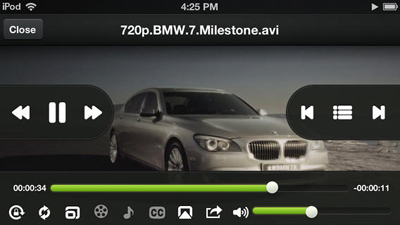
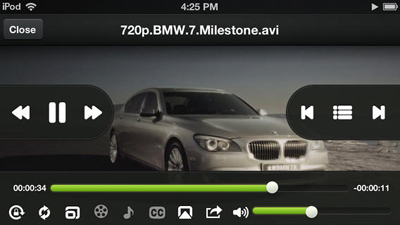
Il s'agit d'un lecteur multimédia pour les fichiers audio et vidéo qui vous aidera à améliorer les capacités multimédia de votre iPad/iPhone/iPod. Il est bon pour le streaming de fichiers vidéo et audio en ligne. OPlayer Lite a une interface très facile à utiliser, ce qui est l'une de ses principales améliorations.
#3. viPlay Lite
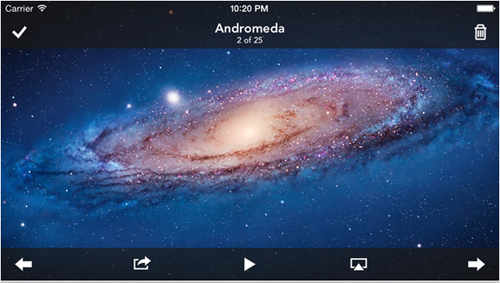
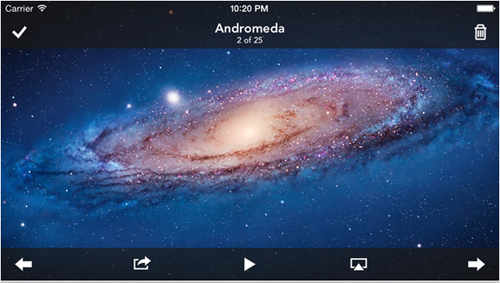
viPlay Lite est un lecteur de vidéo qui arrive tardivement sur le marché. Il permet de lire et de regarder des vidéos sur un iPad/iPhone/iPod sans avoir besoin de les convertir. Il est avantageux dans la mesure où l'utilisateur peut télécharger, diffuser ou lire n'importe quel format de fichier du serveur. Il est convivial, même pour les enfants, grâce à ses interfaces uniques.
Extension : Comment télécharger des vidéos de YouTube ?
Voici une extension pour vous apprendre à télécharger des vidéos de YouTube. Pour télécharger des vidéos de YouTube, vous pouvez essayer le Téléchargeur de Vidéo de Leawo. Téléchargez et installez ce programme, et lancez-le pour commencer à télécharger des vidéos de YouTube.
Étape 1 : Coller l'URL de la vidéo dans la barre d'adresse
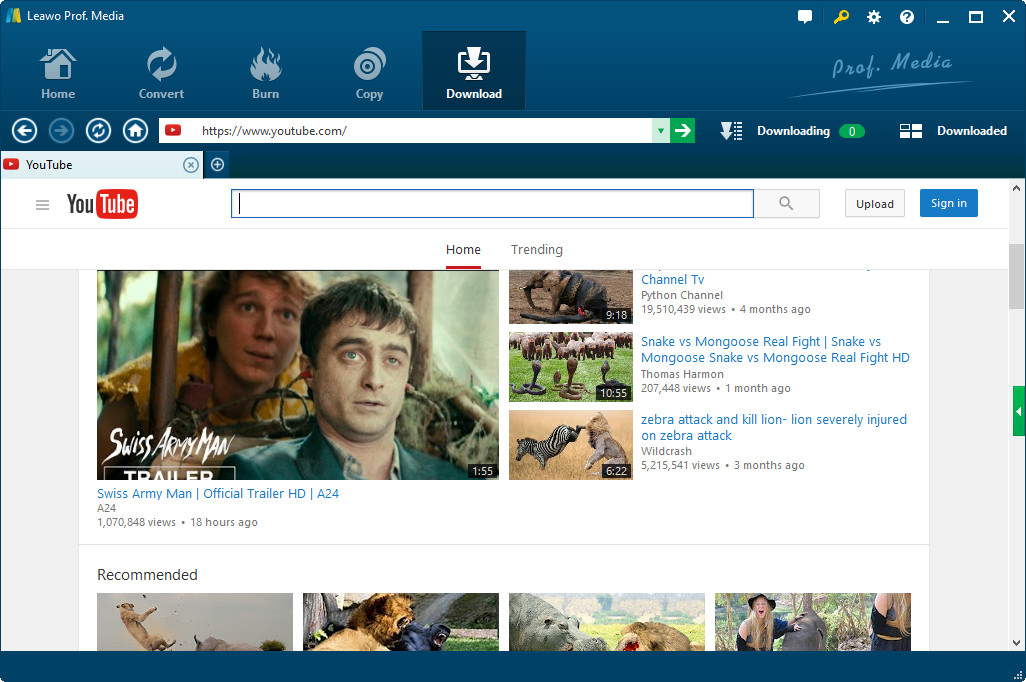
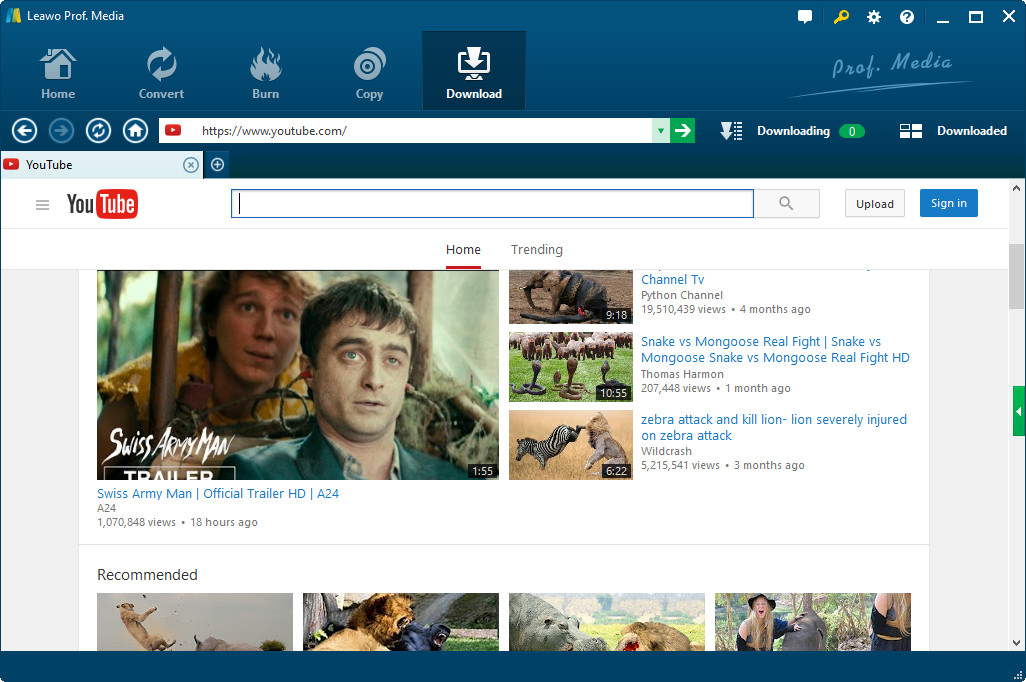
Cliquez sur le module « Télécharger » pour entrer dans l'interface principale du Téléchargeur de Vidéo de Leawo, où vous pouvez voir une boîte d'adresse dans laquelle il faut entrer l'URL de la vidéo YouTube désirée. Une fois l'URL entrée, le navigateur et le lecteur intégrés chargeront rapidement la vidéo. Après le chargement, vous pouvez avoir un aperçu de la vidéo.
Étape 2 : Choisir les vidéos à télécharger
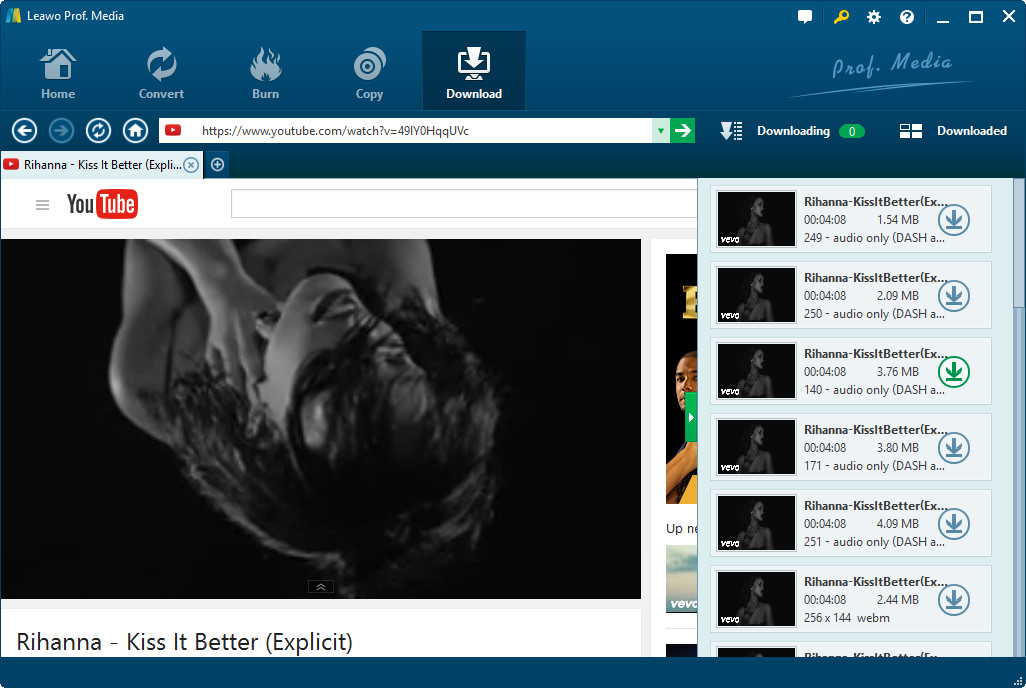
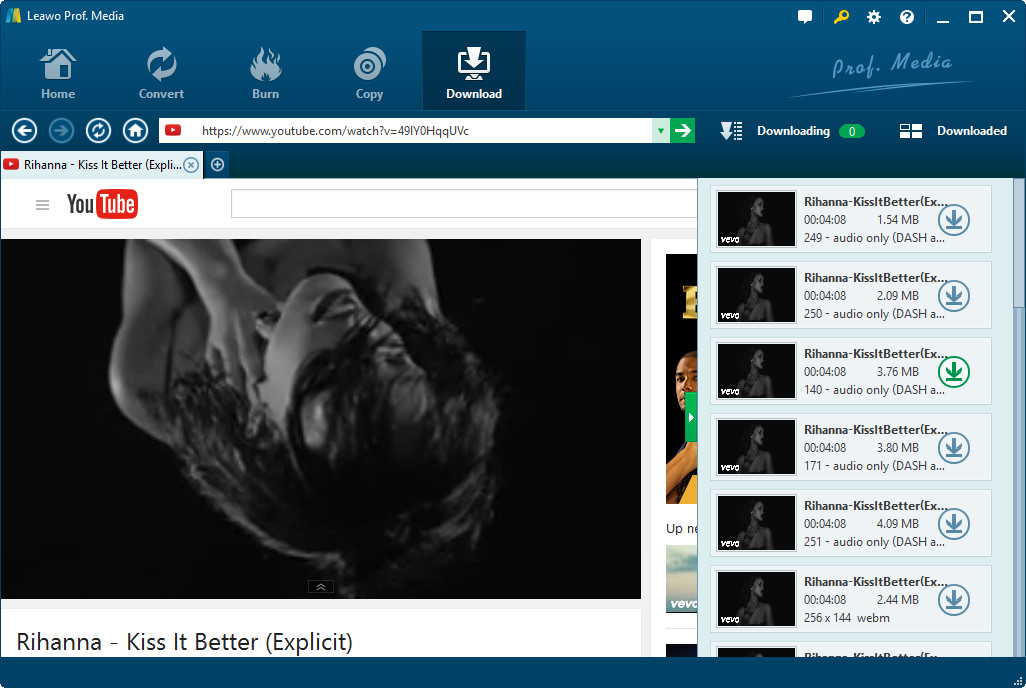
Cliquez sur le triangle vert sur le côté droit de l'interface principale pour appeler une liste d'attente de téléchargement, où des vidéos de différentes tailles, résolutions, formats et codecs sont disponibles pour le téléchargement. Vous pouvez choisir celui qui convient le mieux à votre appareil iPad.